如何快速在手机中查看UDID,无需itunes、itools
第一步:使用iPhone/iPad打开这个网页 http://www.appuploader.net/ 如果嫌麻烦也可以电脑打 http://www.appuploader.net/,之后会出现二维码,用微信扫一下也可以打开上面的页面。(在微信自带浏览器打开后还需要在微信中点击使用Safari打开)。 第二步: 在手机中点击下面“立即查询”按钮,之后跳到另一个界面,然后提示“安装描述文件”,点击安装就好。如果设备有锁屏密码,安装之前还需要输入锁屏密码。 这一步 不会 真的安装文件之类的东西,只是通过这个安装配置文件的接口来读取设备的UDID。如果还是担心安全问题的朋友,请就此止步。 第三步: 最后会跳回Safari中,此时设备的UDID便显示到手机中了。 如果之前是扫的二维码,此时电脑中也会同时显示设备的UDID。(服务器将设备的UDID发送到了之前显示二维码的浏览器中了)
接下来就可以使用appuploader打包了。
首先我们来看安装测试这个模块,注意按照上面提示内容操作。
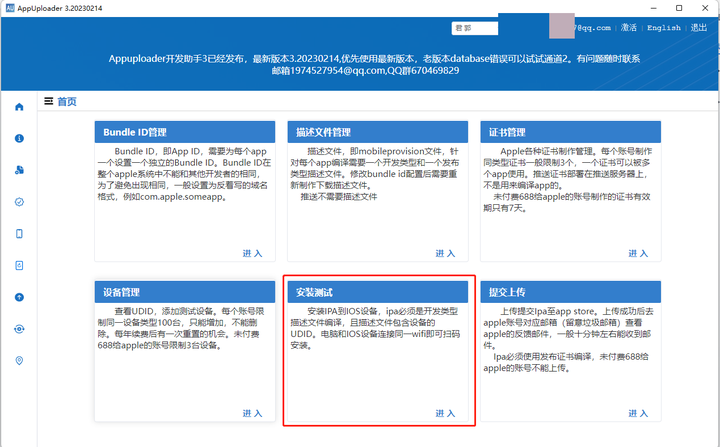
添加图片注释,不超过 140 字(可选)
进入“安装测试”页面,选择一个(必须是开发类型描述文件编译,且描述文件包含设备的UDID)的IPA文件上传。
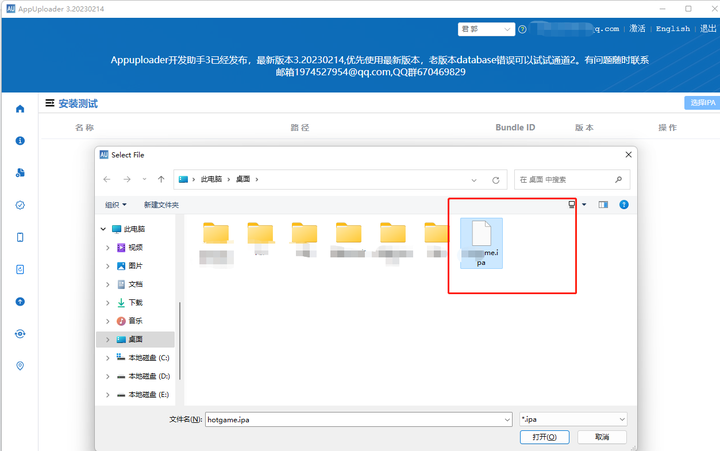
添加图片注释,不超过 140 字(可选)
1.扫码安装 上传成功后,点击安装手机扫码就能测试啦!具体步骤按照上面提示内容操作即可。
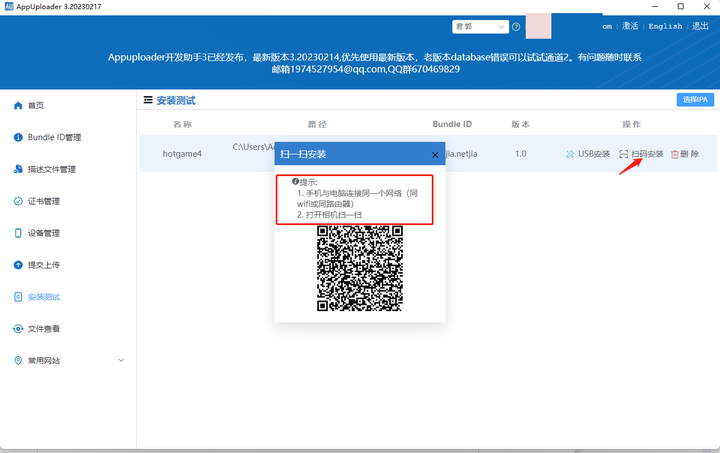
添加图片注释,不超过 140 字(可选)
2.USB安装 点击USB安装,使用苹果数据连接安装
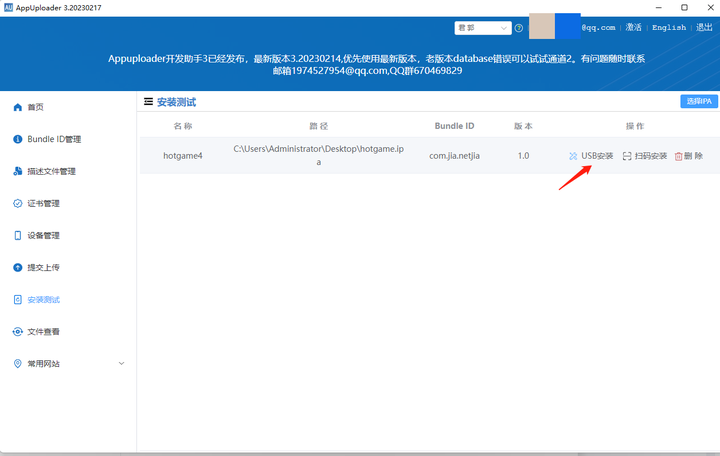
添加图片注释,不超过 140 字(可选)
两种方法安装如果版本太低就会出现如下提示,反之,就是成功的。
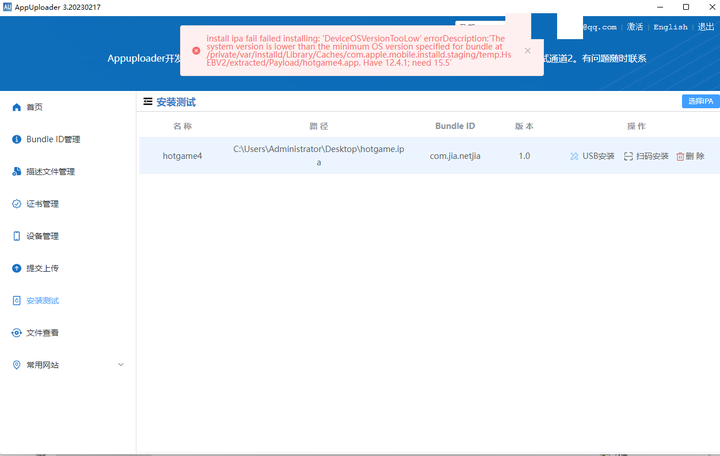
添加图片注释,不超过 140 字(可选)




【推荐】编程新体验,更懂你的AI,立即体验豆包MarsCode编程助手
【推荐】凌霞软件回馈社区,博客园 & 1Panel & Halo 联合会员上线
【推荐】抖音旗下AI助手豆包,你的智能百科全书,全免费不限次数
【推荐】博客园社区专享云产品让利特惠,阿里云新客6.5折上折
【推荐】轻量又高性能的 SSH 工具 IShell:AI 加持,快人一步
· 一个费力不讨好的项目,让我损失了近一半的绩效!
· 清华大学推出第四讲使用 DeepSeek + DeepResearch 让科研像聊天一样简单!
· 实操Deepseek接入个人知识库
· CSnakes vs Python.NET:高效嵌入与灵活互通的跨语言方案对比
· Plotly.NET 一个为 .NET 打造的强大开源交互式图表库